Method 5: Run the Software File Checker (SFC) Tool
The Software File Checker (SFC) tool is used to locate corrupt files from the computers and remove them, automatically. This tool can be used to remove files that may be tampering with the Windows updates.
This is how you can fix it.
- Open Command Prompt tool as an administrator.
- In the Command Prompt window, type in sfc /scannow.
- Press the enter button to start the operation.
Your Windows system will be checked for corrupt or missing files. They will be repaired, automatically, if it is with the abilities of the SFC tool. If not, the users will have to download them.
Do not shut down or restart, while the process runs.
These are all the possible solutions to the High CPU usage caused by the Windows Modules Installer Worker service. Every time you finish a fix, reboot the device to apply the changes. Right-click and refresh the computer.
Check in the Task Manager to see if the problem is fixed. Download and install updates regularly. Windows updates come out on Tuesdays. Updates may be released on other days, if there are big updates. You can also enable automatic updates.
Check out our article if you are getting a message that Your PC will automatically restart in one minute.
Method 1: Run the windows update troubleshooter
A troubleshooter can figure out almost every problem with the computer when launched. There are specific troubleshooters for all aspects of a Windows 10 OS. Thereby, some troubleshooters check if you have a new Windows Update, with the help of the Windows Update service.
Automatic updates can be causing problems for you. Running the Windows update troubleshooter can help you find the problems and fix it if the problems arise during the elaborate Windows update process.
These are the steps to launching the Windows Update troubleshooter on your Windows 10 PC.
- Open the Windows Settings on your computer. You can search for it in the search bar on the Start bar or select the Settings icon on the left side of the Start menu.
- In the Settings window, select the Update & Security option to open it.
- On the left pane, select the Troubleshoot sub-menu.
- In the Troubleshoot section, click on the Additional Troubleshooters button.
- You will see all the troubleshooters that are available for troubleshooting different components of the computer. From the list, under the Get up and running section, select the Windows Update option.
- From the dropdown, select Run the Troubleshooter.
- The troubleshooting process begins. It takes a while for the process to finish.
- If there was a problem, you’ll see the details about the problem and information about whether the issue was fixed or not.
Штатная работа TiWorker.exe может вызывать высокую нагрузку на процессор
В большинстве случаев то, что TiWorker.exe грузит процессор — это штатная работа Windows Modules Installer. Как правило, это происходит при автоматическом или ручном поиске обновлений Windows 10 или их установке. Иногда — при проведении обслуживания компьютера или ноутбука.
При этом обычно достаточно просто подождать, когда установщик модулей завершит свою работу, что на медленных ноутбуках с медленными жесткими дисками, а также в тех случаях, когда обновления давно не проверялись и не скачивались, может занять продолжительное время (вплоть до часов).
Если ждать нет желания, а также нет уверенности, что дело в вышеописанном, начать следует со следующих шагов:
- Зайдите в Параметры (клавиши Win+I) — Обновление и восстановление — Центр обновления Windows.
- Проверьте наличие обновлений и дождитесь их загрузки и установки.
- Перезагрузите компьютер для окончания установки обновлений.
И ещё один вариант, вероятно, нормальной работы TiWorker.exe, с которым несколько раз пришлось столкнуться: после очередного включения или перезагрузки компьютера вы видите черный экран (но не так как в статье Черный экран Windows 10), по Ctrl+Alt+Del можно открыть диспетчер задач и там виден процесс Windows Modules Installer Worker, который сильно грузит компьютер. В этом случае может показаться, что с компьютером что-то не так: но по факту, через 10-20 минут всё приходит в норму, загружается рабочий стол (и больше не повторяется). Судя по всему, такое происходит, когда загрузка и установка обновлений была прервана перезагрузкой компьютера.
What Is Windows Modules Installer Worker?
Windows Modules Installer Worker (also known as WMIW or TiWorker.exe) is an essential cog in the machinery of your operating system. Its job is to automatically check for any Windows and Microsoft updates and install them to make your PC run seamlessly at all times. Furthermore, it backs up your old data and ensures that everything is up to date on your PC.
Naturally, all these tasks require a lot of resources and processing power in the form of RAM and disk space. Therefore, sometimes you may see a decline in performance while WMIW is running in the background. You can also notice a spike in CPU usage every time you open the task manager in Windows, which is the reason why your PC heats up and slows down.
This is only a minor inconvenience you’ll have to face for an up-to-date operating system. Once the installation is complete, your PC should calm down and return to its normal state. However, if you notice that your CPU and disk usage have been high for a few hours, it may cause problems such as abrupt shutdowns, and you need to take action.
Method 4: Disable the Windows Update service
Stopping the Windows Update service can reduce the use of CPU resources and this is a possible fix to the Windows Modules Installer Worker High CPU usage issue. This is how this system process can be stopped.
- Press the Windows key + R key on your keyboard to launch the Run tool.
- Type services.msc in the Open field and click on the Ok button.
- The Services screen opens. Locate the Windows Update service among all your system processes. Right-click on it and click on Stop. This will disable the Windows Update process. You can also double-click the process and click on stop.
Here the services.msc is the command for launching the Services window.
Проблемы в работе Центра обновления Windows 10
Следующая по распространенности причина странного поведения процесса TiWorker.exe в диспетчере задач Windows 10 — неправильная работа Центра обновлений.
Здесь следует попробовать следующие способы исправления проблемы.
Автоматическое исправление ошибок
Возможно, помочь решить проблему смогут встроенные средства поиска и устранения неполадок, для использования которых выполните следующие шаги:
- Зайдите в Панель управления — Устранение неполадок и слева выберите «Просмотр всех категорий».
- Поочередно запустите следующие исправления: «Обслуживание системы», «Фоновая интеллектуальная служба передачи», «Центр обновления Windows».
После завершения выполнения, попробуйте выполнить поиск и установку обновлений в параметрах Windows 10, а после установки и перезагрузки компьютера посмотреть, была ли исправлена проблема с Windows Modules Installer Worker.
Ручное исправление проблем Центра обновлений
Если предыдущие шаги не решили проблему с TiWorker, попробуйте следующие:
- Способ с ручной очисткой кэша обновлений (папки SoftwareDistribution) из статьи Не скачиваются обновления Windows 10.
- Если проблема появилась после установки какого-либо антивируса или фаервола, а также, возможно, программы для отключения «шпионских» функций Windows 10, это также могло повлиять на возможность загрузки и установки обновлений. Попробуйте временно их отключить.
- Выполните проверку и восстановление целостности системных файлов, запустив командную строку от имени Администратора через меню правого клика мыши по кнопке «Пуск» и введя команду dism /online /cleanup-image /restorehealth (подробнее: Проверка целостности системных файлов Windows 10).
- Выполните чистую загрузку Windows 10 (с отключенными сторонними службами и программами) и проверьте, будет ли работать поиск и установка обновлений в параметрах ОС.
Если с вашей системой всё в целом в порядке, то один из способов к этому моменту уже должен был бы помочь. Однако, если этого не произошло, можно попробовать альтернативные варианты.
What Is Windows Modules Installer Worker?
Windows Modules Installer worker is a Windows Update Service built into Windows to check for new updates and install them. As your PC looks for Windows updates or installs them, this service will be running in the background automatically.
However, sometimes the service may become unresponsive when looking for updates. This causes your PC to become very slow or unresponsive.
If you have encountered this problem, we’ll help you fix it in simple walkthrough guides. You can try the methods in the order they’ve been listed. But of course, you are free to jump to any method you are familiar with or seems easy.
NOTE: Before you begin, check if your Windows OS is running the Scheduled Automatic Maintenance task. If it is then you need to wait until it completes. To find its settings, go to Control Panel, click on All Control Panel Items, choose Security and Maintenance, and then Automatic Maintenance.
You may also encounter high CPU usage when Windows Update is running. Therefore, give it some time. Try running a full system scan for malware and viruses as well.
Otherwise, try the fixes below.
Почему Windows Modules Installer Worker грузит процессор?
Сам компонент не является вирусом или каким-то вредоносным кодом и не требует удаления. Данный модуль отвечает за установку, удаление и загрузку различных элементов компьютера. В особенности часто возникает проблема при фоновой работе с обновлениями Windows. Соответственно трудность, когда Windows Modules Installer Worker грузит Windows 10, возникает из-за всё того же центра обновлений.
Данный процесс является подрядчиком службы TrustedInstaller и отвечает за поиск и установку компонентов. Очевидно, что такая процедура требует немало ресурсов. По большому счету, можно ничего не делать и излишняя нагрузка пропадёт через время, так как обновление будет применено. Несмотря на то, что это штатная работа программы, с ней все равно могут возникнуть конфликты из-за того, что произошел сбой на каком-либо элементе.
Прежде, чем приступать к более радикальным мерам отключения службы, необходимо воспользоваться ручным обновлением, эта функция помогает избежать некоторых трудностей и может немного снизить нагрузку на ПК. Выполнить процедуру нужно таким образом:
По идее, если у вас всё в порядке с системой, проблема Windows Modules Installer Worker грузит процессор должна быть устранена. Также следует отметить, что иногда после ребута системы возникает черный экран. Он не несёт сообщения о страшном сбое, возникает по причине прерванной установки обновлений, если немного подождать, рабочий стол подгрузится.
Windows Modules Installer Worker (TiWorker.exe) – что за зверь?
Для того, чтобы проводить какие-либо настройки Windows 10, давайте разберемся, что за процесс Windows Modules Installer Worker.
Если вы не знаете, как включить или отключить нужные компоненты, то перейдите по пути: «Пуск» — «Панель управления» — «Программы и компоненты» — «Включение и отключение компонентов».
Как правило, отключить или удалить процесс TiWorker.exe нельзя, так как он нужен для правильной работы Windows 10, но проблему можно решить, остановив запускающую его службу.
Если процесс TiWorker.exe грузит ваш процессор, то это означает, что работает служба «Установщик модулей Windows». Процесс грузит компьютер, в то время, когда происходит поиск и установка обновлений Windows 10 или выполняется обслуживание операционной системы.
В большинстве случаев будет достаточно подождать завершения стандартных процессов системы. Для выполнения операции обновления на слабых компьютерах и ноутбуках приходится ждать достаточно долго, так как медленный процессор и жесткий диск долго справляются с поставленной им задачей.
Если не желаете ждать завершения процесса установки обновлений и обслуживания Windows. Возможно вам просто срочно нужен компьютер, то переходим к более решительным действиям.
Идем в меню «Параметры». Для этого, можно воспользоваться комбинацией горячих клавиш Win+I. Открываем пункт «Обновление и восстановление» и заходим в «Центр обновления Windows». Здесь мы с вами проверяем наличие имеющихся обновлений, и если появились новые заплатки для системы, то дожидаемся их загрузки и соответственно установки.
Иногда, при перезагрузке компьютера, если была прервана работа процесса TiWorker.exe, вы можете увидеть черный экран. В этом случае рабочий стол не будет загружен, но вы сможете открыть диспетчер задач. В нем увидите, что наш процесс Windows Modules Installer Worker загрузил ресурсы компьютера по полной. В этом случае не паникуем, а ждем, когда завершатся действия данного процесса и загрузится рабочий стол. Возможно придется подождать минут 30, но это следствие того, что компьютер был не вовремя перезагружен, во время установки обновлений операционной системы. Так же время ожидания, будет зависеть от производительности вашего компьютера, поэтому если ПК достаточно слабый, возможно потребуется много времени.
Как исправить высокую загрузку ЦП и Диска
Во первых, если у вас идут какие-либо обновления или установка обновлений, то стоит дождаться окончание процесса, перезагрузить ПК и посмотреть, грузит ли Tiworker.exe вашу систему. У вас должна всегда стоять последняя версия Windows, если нет, то обновите свою систему через «Центр обновлений». Если не помогает, то разберем способы, как устранить высокую нагрузку на процессор или диск службой Windows Modules Installer Worker.
1. Проверка и восстановление системных файлов
Поврежденные системные файлы могут быть причиной, что заставляет Windows Modules Installer Worker грузить вашу систему. По этому, мы проверим системные файлы. Откройте командную строку от имени администратора и введите следующие две команды по очереди, дожидаясь окончание процесса после каждой и перезагрузите ПК:
2. Устранение неполадок
Поиск и устранение неполадок является наилучшим решением для устранения высокой загрузки процессора Tiworker.exe. Я буду описывать способом, который подойдет для Windows 10/8.1/7. Откройте «Панель управления» и справа в углу выберите «маленькие значки», далее «Устранение неполадок«.
Далее справа в колонке нажмите на «Просмотр всех категорий«.
Далее запустите по очереди «Обслуживание системы«, «Фоновая интеллектуальная служба BITS» и «Центр обновления Windows«. Перезагрузите ПК после всех процедур.
3. Вредоносное ПО
Откройте «Диспетчер задач» и найдите службу Windows Modules Installer Worker, которая грузит ЦП или Диск. Далее щелкните по ней правой кнопкой мыши и выберите из меню «Открыть местоположение файла«. Вас должно перекинуть по пути C:WindowsWinSxS… Сам процесс Tiworker.exe должен находится в папке WinSxS. Если Вас перекинуло в другое место, то скорее всего это вирусный процесс.
Если вас все правильно перекинуло, то нужно убедиться, что процесс не является вредоносным. Нажмите по Tiworker.exe правой кнопкой мыши и выберите «Свойства«. Во вкладке «Общие» проверьте правильный ли он имеет путь. Далее перейдите во вкладку «Подробно» и посмотрите есть ли о нем информация, в частности авторское право от microsoft и примерный размер в 200кб.
Далее вам нужно воспользоваться антивирусным сканером, так как они более эффективны, чем обычные антивирусные продукты. Я рекомендую вам воспользоваться Zemana или Доктор Веб.
Антивирусные сканеры
4. Перезапуск служб WU
Запустите командную строку от имени администратора и введите следующие команды по очереди, нажимая Enter после каждой:
5. Отключить службу модулей и WU
Это не рекомендуемый способ, так как отключение служб может повлечь не правильную работу системы Windows, в частности будут иметься проблемы с установкой и обновлением. Но, данный метод отлично покажет имеются ли проблемы с этими службами.
Нажмите Win+R и введите services.msc, чтобы открыть службы системы. Находим две службы и жмем дважды, чтобы открыть свойства. В графе Тип запуска выбираем «отключено» и жмем «Остановить«, если она запущена. Нажимаем применить и OK, после чего перезагружаем ПК.
- Установщик модулей Windows
- Центр обновления Windows
Смотрите еще:
- Cлужба узла: Служба репозитория состояний грузит ЦП в Windows 10
- Почему Ntoskrnl.exe System грузит ЦП и Память в Windows 10
- Быстродействие системы (System Idle Process) грузит процессор
- Antimalware Service Executable (MsMpEng) — Грузит Систему
- Wmi provider host (WmiPrvSE.exe): Высокая загрузка ЦП в Windows 10
Что такое Windows Modules Installer Worker?
Появились проблемы со службой Windows Modules Installer Worker (WMIW)? Она сильно грузит процессор и жесткий диск, а во время ее активности вентиляторы на компьютере выходят на более высокие обороты. С этой проблемой столкнулась часть пользователей. Особенно ощутима у тех, кто использует бюджетное оборудование с классическим жестким диском HDD. Вследствие сильно замедляет работу системы, а иногда даже приостанавливает работающие программы. Почему Windows Modules Installer Worker так сильно грузит диск и процессор и что делать для ее уменьшения?
К сожалению, просто отключить ее не получится. Это довольно важный инструмент, который отвечает за обновление Windows 10 и драйверов до последней версии. Она описывается как такова, что позволяет устанавливать, менять и удалять обновления, а также дополнительные системные компоненты.
Безусловно, для правильного обновления системы используется Центр обновления Windows, однако Windows Modules Installer Worker также тесно связан с этим процессом. Она отвечает за установку обновлений в фоновом режиме, в то время, когда мы работаем за компьютером. Также активируется, когда добавляете новые системные компоненты и при их удалении.
Проблема заключается в том, что она может, некрасиво говоря, полностью «затормозить» компьютер с немного износившимся жестким накопителем HDD и укомплектованным процессором низкого или среднего уровня.
Кратковременная высокая загрузка этой службой нормальное явление, но в сочетании с бюджетным оборудованием создает взрывоопасную смесь, которая замедляет всю систему и при этом увеличиваются обороты вращения вентиляторов.
Штатная работа Tiworker.exe может вызывать высокую нагрузку на процессор
Одна из главных причин замедления компьютера из-за процесса TiWorker.exe – работа службы Windows Modules в обычном режиме. Компьютер начинает работать медленнее, пока система Windows занята поиском и установкой обновлений.
Чтобы решить такую проблему, как Tiworker.exe, вам просто нужно подождать завершения работы установщика модулей. Однако на старом, медленном ПК или ноутбуке с ОС Windows это иногда занимает несколько часов.
Чтобы убедиться в причинах проблемы Tiworker.exe, можно выполнить такие действия:
- Перейти к параметрам системы (комбинация Win + I).
- Выбрать пункт обновления и безопасности.
- Перейти к центру обновления системы.
- Проверить, происходит загрузка обновлений или нет, и при необходимости дождаться завершения работы.
- Перезагрузить компьютер.
Проверить, связана нагрузка на процессор с установщиком модулей, можно с помощью Диспетчера задач.
Если во время загрузки системы на компьютере появляется чёрный экран, стоит нажать комбинацию Ctrl + Alt + Del. И в открытом Диспетчере задач посмотреть, не висит ли в списке процесс TiWorker.
Если это так, обычно достаточно подождать не больше 20 минут. При отсутствии такого процесса в списке замедление работы системы связано с другими причинами.
https://programmainfo.ru/test/3569
Frequently Asked Questions
What Causes Windows Modules Installer Worker High CPU Usage Issues?
When an application is running for a long period, it may be because corrupt files are causing the CPU to work hard. Alternatively, there may be issues with an upgrade.
Can I disable Windows Modules Installer Worker on my Windows PC?
No, The Windows Modules Installer Worker is a built-in feature of the Windows operating system and cannot be disabled. It aids in the automatic installation of updates on Windows machines.
Is the TiWorker.exe process a malicious file?
No, This process (TiWorker.exe) does not contain any harmful code. It is a procedure that aids with the installation of Windows updates on a machine running Windows 10.
Method 2: Convert your internet to a metered connection
A metered network is a connection with a limit to the amount of data that passes through it. Mobile data connections are metered, by default. Ethernet and Wi-Fi connections can be modified to be metered or unmetered, through the network settings. Changing your network’s settings to set it to be metered can help solve this High disk usage problem.
This is how you can set your network to be a metered connection.
- Open the Windows Settings.
- Select the Network & Internet settings, in the window.
- In the left pane, you’ll see a sub-menu with the title as the type of network you are connected to. ie) If your device is connected to a wifi network, you’ll see a Wi-fi option. If you are connected to an Ethernet, you’ll see an Ethernet option. Click on the option.
My PC is connected to Ethernet. So, I have the Ethernet options. The upcoming options are the same for any type of network.
- Click on the Network you are connected. Under the Metered Connection section, click on the Set as Metered Connection toggle switch to turn it on.
Your network will be limited. Once you use up all the data in the limit, you will remain connected to the internet but will not receive any data.
Windows Modules Installer Worker загружает диск и память.
Windows Modules Installer Worker загружает диск и память.
В Windows это самая, наверное, распространённая проблема — необычно высокая доля, занимаемая тем или иным приложением или процессом. Время от времени тот или иной процесс начинает вести себя необычно и здорово нагружает оперативную память или диск. Пользователь запускает Диспетчер задач, и опа! — нагрузка на RAM или HDD со стороны одного только процесса запредельная.
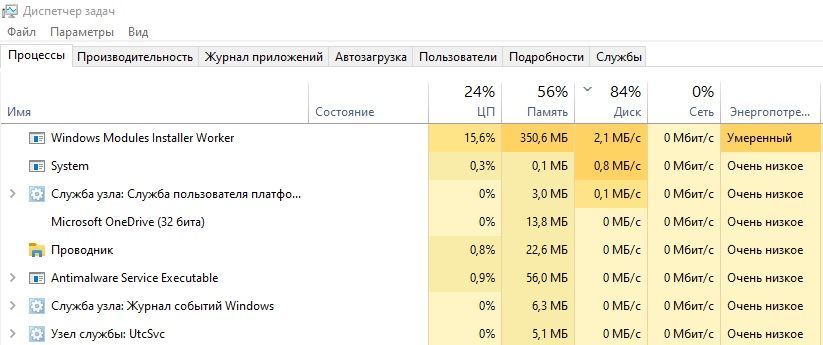
Нередко случается, что появившаяся ниоткуда высокая нагрузка вызвана процессами, так или иначе связанными с обновлениями. Windows Modules Installer Worker, она же WMIW, она же TiWorker.exe занимается поиском обновлений на серверах Windows и установкой оных в систему. Просто перезагрузка редко решает проблему, а она сама по себе не исчезнет. По моему опыту и сведениям от других, независимо от характеристик системы, такая нагрузка может занимать до 15-20 минут. Но не более, и уж точно не от сеанса к сеансу с завидной регулярностью.
Начните с основного, какая бы проблема впоследствии не вскрылась: если что-то сильно грузит RAM, «камни» и диски, ВСЕГДА запускайте антивирусное ПО и антималварь.
Перед тем, как продолжить, проверьте, не запущена ли задача автоматического обслуживания. Т.е. в то время (часы и минуты), когда вы включили компьютер. Если так, выделите время и подождите окончания работы. Состояние выполнения задачи можно проверить здесь (просто начинайте вводить имя апплета):
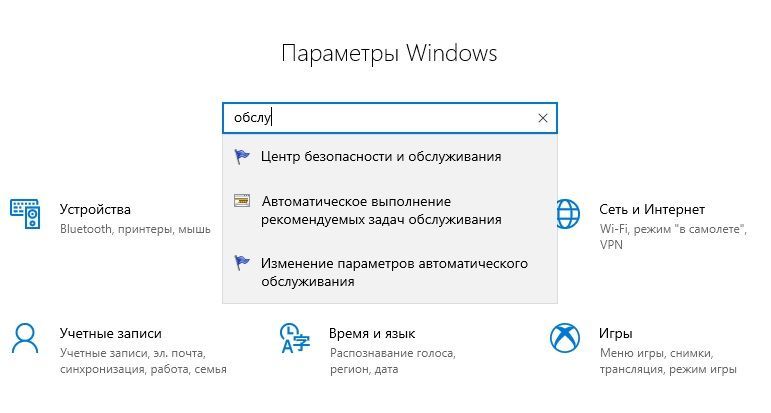
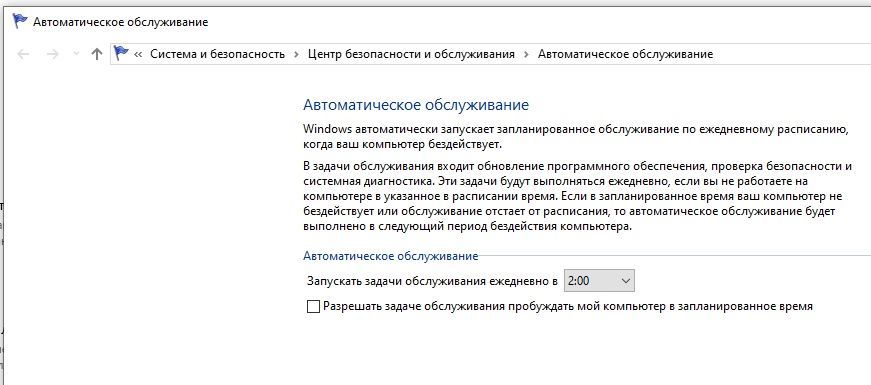
Окно говорит о том, что начиная с 2-х часов утра Windows 10 ломится на сервера за обновлением. Если вы устали от каждодневных зависаний системы, есть смысл передвинуть временную планку ближе к ночным часам.
Вторым шагом по исправлению проблемы, когда Windows Modules Installer Worker загружает диск или память можно проверить, не устанавливаются прямо сейчас обнаруженные и уже скачанные обновления:
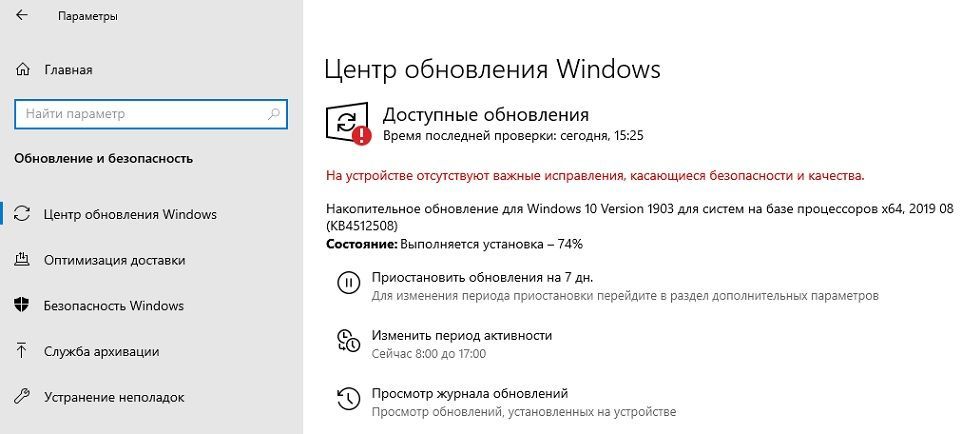
И выход здесь снова один: ждать. Пусть всё установится обычным порядком. Прервите работу, не пожалейте и подождите некоторое время.
Что такое Windows Modules Installer Worker
Прежде чем приступить к его отключению, следует разобраться, что за процесс Windows Modules Installer Worker. Ведь его запуск иногда приводит к тому, что процессор сильно грузится. Так называется процесс, который инициируется установщиком модулей «Виндовс».
Он работает в фоновом режиме и относится к системным файлам. Если процесс провоцирует длительное снижение производительности, то придется вмешаться в его работу. Иначе из-за регулярных подвисаний затруднится взаимодействие с ПК.
Служба TrustedInstaller начинает функционировать при поиске и инсталляции обновлений системы, ее автоматическом облуживании. Также Tiworker запускается в момент активации и деактивации компонентов ОС. Если активировано автообновление, то эта служба начинает работать в отведенное время и начинает проверку наличия последних версий.
Удалять данный файл недопустимо, так как он отвечает за корректную работу Windows. Если по определенной причине Tiworker.exe будет стерт, то, вероятнее всего, потребуется восстанавливать операционную систему.
Имеется возможность отключения службы, запускающей этот процесс. Однако для снижения нагрузки на ЦП во многих случаях выполнение такой манипуляции не понадобится. Поскольку это считается штатной работой установщика модулей.
Нагрузка увеличивается при поиске обновлений вручную или автоматически, а также в процессе их установки. Как правило, это значение находится в пределах 30-50%. Но в некоторых случаях уровень нагрузки способен достигать 100%. Это становится причиной зависания устройства, замедления его работы, быстрому расходованию батареи и перегреву системы.
Windows Modules Installer Worker что за процесс?
Описание подобного дефекта компьютера с ОС Виндовс — довольно распространенная тема на специализированных форумах. ПК перестает отвечать на запросы пользователей. Иногда спасает только перезагрузка. Порой проблема исчезает сама по себе. В чём же суть?
Есть такой файл — «TiWorker.exe». Именно он провоцирует запуск установщика модулей, отображающегося в диспетчере задач:
Но источник скрывается еще глубже. Существует системная служба TrustedInstaller, на которую возлагается ответственная миссия по инсталляции модулей. Данный компонент напрямую связан с поиском обновлений Виндовс, выполнением обслуживания в автоматическом режиме (скрытая дефрагментация и т.д.).
Как результат, TiWorker.exe грузит процессор Windows 10. Но удалять его нельзя, даже если очень хочется. Ведь он является критически важным для ОС. Но можно выполнить некоторые действия, устраняющие проблему.















![Рабочий установщик модулей windows вызывает высокую загрузку цп [решено]](http://kirovlom.ru/wp-content/uploads/e/7/3/e73c4ab95aea0c12add48c61933ce9cd.jpeg)











